2020'de Windows 10 için En İyi Ağ İzleme Araçları
Ağ izleme, her ağ yöneticisinin vazgeçilmez bir görevidir. Onlara yardım etmek için ağ izleme araçları var. Ancak, büyük çoğunluğu daha küçük kuruluşlar için erişilemez durumdadır. Nedeni finansal olabilir - bu araçların bazıları küçük bir servete mal olabilir - ancak pratik olabilirler.
Birçok KOBİ, yalnızca ağlarını izlemek amacıyla bir sunucu kurmayacaktır. Bazılarının sadece bir sunucusu var ve bundan çok memnunlar. Windows 10 ağ izleme araçlarını aramaya başlamak isteyebileceğiniz durum budur.

Bugün, işimizin ilk sırası ağ izlemenin ne olduğunu açıklamak olacaktır. Gördüğünüz gibi, cevaplayanların sayısı kadar. Ardından, ağ izlemenin nasıl çalıştığını açıklayacağız. Elbette, farklı sistem türleri farklı şekillerde çalışır, ancak temel konuları ele alacağız. Daha sonra, genellikle SNMP, WMI veya WBEM gibi izleme araçları tarafından kullanılan en yaygın ağ yönetimi protokollerinden bazılarını tanıtacağız. Ardından, Windows 10'dan ağları izleme özel durumunu tartışacağız. Tipik bir Windows 10 bilgisayarı nadiren özel bir sunucu kadar güçlüdür ve bu platformun izleme yeteneklerini ciddi şekilde sınırlayabilir. Son olarak, en iyi Windows 10 ağ izleme araçlarından bazılarını inceleyeceğiz.
Ağ İzleme Araçlarına İhtiyaç
Ağ trafiği, karayolu trafiğine çok benzer. Ağ devrelerinin karayolları olarak düşünülebileceği gibi, ağlarda taşınan veriler de bu otoyolda seyahat eden araçlara benzer. Ancak, araç trafiğinin aksine, sadece yanlış olup olmadığını ve neyin yanlış olduğunu görmek zorunda olduğunuz yerde, bir ağda neler olup bittiğini görmek zor olabilir. Yeni başlayanlar için, her şey çok hızlı gerçekleşiyor ve bir ağda taşınan veriler çıplak gözle görülemiyor.
Ağ izleme araçları, ağınızda neler olup bittiğini “görmenizi” sağlar. Onlarla, her bir devrenin kullanımını ölçebilir, kimin ve neyin tükettiğini analiz edebilirsiniz bant genişliği ve her şeyin çalıştığını doğrulamak için ağ "görüşmelerine" derinlemesine inceleme yapın normalde.
Windows 10'da Ağ Trafiğini İzleme
Daha küçük kuruluşlar için, Windows 10 bilgisayardan izleme, ağı izlemek için bir veya daha fazla sunucuyu ayırmaktan daha mantıklı olabilir. Tabii ki, bir Windows bilgisayarın sınırlı kaynakları, özel bir sunucuya kıyasla, platformun izleme yeteneklerini sınırlayabilir ve genellikle yaparlar. Aslında, mevcut Windows 10 izleme araçlarının birçoğu yalnızca kurulu oldukları yerel bilgisayarı veya sınırlı sayıda harici bilgisayarı izleyebilir.
Bununla birlikte, bunun altta yatan donanımla işletim sisteminden daha fazla ilgisi vardır. Örneğin, Windows 10 bilgisayarlarda nadiren birden fazla işlemci soketi bulunur. Benzer şekilde, genellikle sunuculardan çok daha az RAM'i destekleyeceklerdir.
Farklı İzleme Araçları Türleri
Temel olarak üç ana ağ izleme aracı türü vardır. Her biri öncekinden biraz daha derine iner ve trafik hakkında daha fazla ayrıntı sağlar. İlk olarak, bant genişliği kullanım monitörleri vardır. Bu araçlar size ağınızda ne kadar veri aktarıldığını söyleyecektir, ancak hepsi bu kadar.
Daha fazla bilgi için, başka bir araç türüne, ağ analizörlerine ihtiyacınız vardır. Bunlar tam olarak neler olduğu hakkında size bilgi verebilecek araçlardır. Sadece size ne kadar trafik geçtiğini söylemeyecekler. Ayrıca hangi trafik türünü ve hangi ana bilgisayarlar arasında hareket ettiğini de söyleyebilirler.
Ve en fazla ayrıntı için, paket koklayıcılarınız var. Trafiği yakalayıp çözerek derinlemesine bir analiz yaparlar. Sağladıkları bilgiler, tam olarak neler olduğunu görmenize ve sorunları en doğru şekilde belirlemenize olanak tanır.
Bant Genişliği Kullanım Monitörleri
Çoğu bant genişliği kullanımı monitörü, aygıtları yoklamak ve arabirimlerinin tamamı veya bir kısmı üzerindeki trafik miktarını almak için Basit Ağ Yönetim Protokolü'ne veya SNMP'ye güvenir. Bu verileri kullanarak, zaman içinde bant genişliği kullanımını tasvir eden grafikler oluştururlar. Genellikle, grafik çözünürlüğünün yüksek olduğu ve örneğin, Günlük veya haftalık olarak görüntülendiği 1 dakikalık ortalama trafik veya daha uzun bir zamana (genellikle bir aya veya hatta bir yıla kadar) uzaklaştırma ortalamalar.
SNMP Açıklaması
Basit Ağ Yönetimi Protokolü –veya SNMP– ağ donanımlarını uzaktan izlemek ve yapılandırmak için kullanılabilir. İsmine rağmen, tam olarak basit değil ve bunu uygulamak göz korkutucu bir görev olduğunu kanıtlayabilir. SNMP özellikli cihazlar, OID adı verilen belirli sayıda parametreyi kullanılabilir hale getirir. Bazıları değiştirilebilen yapılandırma parametreleridir ve bazıları bunları salt okunur sayaçlarken değiştirebilir.
Bant genişliği izleme söz konusu olduğunda, özellikle iki OID ile ilgileniyoruz. Bunlara bayt girişi ve bayt adı verilir. Bu değerleri tam olarak zamanlanmış aralıklarla okuyarak, birim zamandaki bayt sayısı - tam olarak bant genişliğinin ne olduğu - hesaplanabilir. Anahtarlar ve yönlendiriciler gibi çoğu ağ aygıtında, arabirimlerinin her biri için böyle bir OID seti bulunur.
Tipik olarak, bir ağ bant genişliği kullanım izleme sistemi, her cihazı 5 dakikalık aralıklarla yoklayacaktır. Daha sonra, beş dakika içinde aktarılan bayt sayısını elde etmek için sayacın önceki değerini geçerli değerden çıkarır. Bit sayısını almak için bu sayıyı 8 ile çarpar. Ve son olarak, saniyede bit cinsinden bant genişliğini elde etmek için bunu 300'e böler.
Sayaç giriş ve bit çıkışlarına ek olarak, bazı bant genişliği izleme sistemi, kişinin diğer parametreleri izlemesine izin verecektir. Örneğin, hata oranını hesaplamak için sorgulanabilen arayüz giriş hataları ve arayüz çıkış hataları OID'leri vardır.
Ağ Trafik Analizi
Geçen trafik miktarından daha fazlasını bilmeniz gerekiyorsa, daha gelişmiş bir izleme sistemine ihtiyacınız vardır. İhtiyacınız olan şey, bir ağ analiz sistemi olarak adlandırdığımız şeydir. Bu sistemler, ayrıntılı kullanım verileri göndermek için ağ ekipmanı içine yerleştirilmiş yazılıma dayanır. Bu sistemler tipik olarak en iyi konuşmacıları ve dinleyicileri, kaynak veya hedef adrese göre kullanımı, protokole veya uygulamaya göre kullanımı ve neler olup bittiğine ilişkin diğer bazı yararlı bilgileri görüntüleyebilir.
Bazı sistemler hedef sistemlere yüklemeniz gereken yazılım aracılarını kullanırken, bunların çoğu NetFlow, IPFIX veya sFlow gibi standart protokollere dayanır. Bunlar genellikle ekipmana yerleştirilir ve yapılandırılır yapılandırılmaz kullanıma hazırdır.
Akış Analizi Hakkında
Başlangıçta erişim kontrol listelerinin oluşturulmasını basitleştirmenin bir yolu olarak oluşturulan NetFlow, Cisco Systems tarafından geliştirilmiştir. Mühendisler, toplanan verilerin, bu bilgileri analiz edebilen bir cihaza aktarılarak farklı bir kullanıma sokulabileceğini hemen anladılar.
NetFlow üç bileşenli bir mimari kullanır. İzlenen cihazda çalışan ihracatçı, paketleri akış halinde toplar ve akış kayıtlarını bir akış toplayıcısına aktarır. Akış toplayıcı akış verilerinin alınmasını, saklanmasını ve ön işlemesini yapar. Son olarak, akış analizörü alınan akış verilerini analiz etmek için kullanılır. Birçok sistem toplayıcı ve analizörü tek bir cihazda birleştirir.
Cisco cihazlarına özel olduktan sonra NetFlow artık diğer üreticilerin ekipmanlarında yaygın olarak bulunmaktadır. Juniper ekipmanında Jflow gibi diğer isimlerle gidebilir. En son sürüm IPFIX adı verilen bir IETF standardı olarak yapılmıştır. Ayrıca, çeşitli ağ ekipmanı markalarında da bulunan inMon'dan sFlow adlı rakip bir sistem var. NetFlow ve sFlow, çalışma biçimlerinden oldukça farklı olsa da, birçok izleme sistemi her iki protokolü de ele alabilir.
Tipik Ağ İzleme Araçları
Ağ izleme araçları tipik olarak çok zorlu gereksinimleri olan büyük yazılım parçalarıdır. Örneğin, bunlardan en popüler olanlarından biri olan SolarWinds Ağ Performansı İzleyicisi, biri uygulama için diğeri veritabanı için olmak üzere en az iki ayrılmış sunucunun çalışmasını gerektirir. Bu nedenle, büyük bir ağı yönetmezseniz ve kolayca ölçeklendirilebilecek bir araca ihtiyacınız yoksa, bu sistemler sizin için olmayabilir.
Ayrıca sadece zorlu donanım gereksinimlerine sahip değil, aynı zamanda ihtiyaç duydukları şekilde çalışmalarını sağlamak için de büyük çaba harcıyorlar. Yine, büyük bir ağ çabaları haklı gösterebilir, ancak KOBİ'ler daha zor zamanlar geçirebilir. Ayrıca, bazı izleme araçlarının çoğunun erişemeyeceği için fiyattan da bahsedelim.
En İyi Windows Ağ İzleyicisi Araçları
Daha önce belirttiğimiz gibi, bulabileceğimiz Windows 10 izleme araçlarının çoğu oldukça sınırlıdır. Büyük tanınmış izleme platformuyla karşılaştırılabilir özellik setine sahip yalnızca bir sistem bulabildik. Diğer araçlar, çok daha sınırlı özelliklere sahip daha küçük araçlardır. Şimdi, her birine daha yakından bakalım.
SolarWinds en iyi ağ ve sistem yönetim araçlarından bazılarının yayıncısıdır. Yirmi yaşındaki şirket sağlam bir üne ve amiral gemisi ürününe kavuştu. Ağ Performansı İzleyicisi, sürekli olarak en iyi SNMP izleme araçları arasında puan alır. Bu yeterli değildi, SolarWinds ayrıca her biri belirli bir ağ yöneticisi ihtiyacını karşılayan birkaç ücretsiz araç yapar. Gelişmiş Alt Ağ Hesaplayıcısı ve SolarWinds TFTP Sunucu bu ücretsiz araçlara iki mükemmel örnektir.
Devasa ürün portföyü arasında, SolarWinds adıyla anılan entegre bir izleme çözümü sunar SolarWinds ipMonitor. Bu entegre araç, ağlar, sunucular ve uygulamalar için gerekli yukarı / aşağı ve performans izleme özelliklerini sunar. Aracısız, sistemlerin, cihazların ve uygulamaların izlenmesini sağlamak için WMI ve SNMP dahil olmak üzere birçok standart protokol kullanır.

- ÜCRETSİZ DENEME: SolarWinds ipMonitor
- Resmi İndirme Linki: https://www.solarwinds.com/ip-monitor/registration
SolarWinds ipMonitor altyapı bileşenlerini hızlı bir şekilde keşfetmek için otomatik keşif özelliğine sahiptir. Ayrıca tavsiye edecek SmartMonitor ayarlar. Bu iki özellik, ürünün kurulumunu daha basit ve daha hızlı hale getirir. Ayrıca, ayrı bileşenler kurmaya gerek kalmadan daha da basit, entegre bir kurulum deneyimi için kendi katıştırılmış web sunucusunu ve veritabanını içerir. Araç, size ortamınızın net ve bir bakışta görünmesini sağlayan kullanımı kolay bir web arayüzü ve ağ haritalarına sahiptir. Sorunlar veya uygulama hataları hakkında ilk siz haberdar olmanıza yardımcı olmak için özelleştirilebilir uyarılar ve raporlar gönderebilir. Uyarılara ek olarak, kesinti süresini en aza indirmek için otomatik iyileştirme özelliklerine de sahiptir.
SolarWinds ipMonitor web tabanlı arayüz, tamamen özelleştirilebilir merkezi özet görünümler sunar. Tüm altyapınızın sağlığı için çok hoş görünürlük sağlayacaktır. Aracın kontrol panelleri, sorunlu alanları bir bakışta tanımlamayı kolaylaştırır ve sorunları hızlı bir şekilde çözmenize olanak tanır. Sistemin kullanıcı arayüzü sürükle ve bırak özelliğini destekleyerek görünümlere öğe eklemeyi ve görünümlerden kaldırmayı kolaylaştırır ve ihtiyacınız olan tüm raporlara, istatistiklere ve göstergelere sahip olmanızı sağlamaya yardımcı olmak için parmak uçları.
Fiyatı SolarWinds ipMonitor 500 monitöre kadar 1.495 dolardan başlıyor. Bu bir kerelik maliyet, ilk bakım yılını içerir. Ürünü vermek istiyorsanız satın almadan önce bir test çalıştırması, 14 günlük ücretsiz deneme sürümü mevcuttur.
2- Antamedia Bant Genişliği Yöneticisi
Antamedia Bant Genişliği Yöneticisi aslında bir izleme aracından biraz daha fazlası. Adından da anlaşılacağı gibi, bir bant genişliği yönetim platformudur. Windows XP'den bu yana Windows'un herhangi bir masaüstü sürümünde ve geçerli Windows Server sürümlerinde çalışabilir. Yazılım, istenmeyen siteleri engellemek için bir özellik içerir ve hangi içeriği engellemek istediğinizi yönetmek için 100'den fazla filtreleme seçeneği sunar. Araç, trafik tüketimini sınırlamak için (örneğin bant genişliği sınırlı bir internet bağlantısını paylaşan birden fazla cihazınız olduğunda) trafiğinizi optimize etmenize de yardımcı olabilir.

Ürünün ücretsiz deneme sürümü, en fazla 3 cihazı izlemenize ve kontrol etmenize olanak tanır. Daha fazla cihaza erişmek istiyorsanız - tam sürümü satın almanız gerekir. Araç, ağınızdaki tüm cihazlar / kullanıcılar için indirme ve yükleme hızını kontrol etmenizi sağlar. Bu araç özellikle küçük işletmelerde, okullarda ve siber kafelerde bulacağınız gibi küçük genel İnternet erişim ağlarını hedefler.
3- GlassWire
GlassWire ağ izleyicisi, ağ kullanımınızı konuma, uygulamaya ve trafiğe göre okunması kolay grafiklerle görselleştirmenizi sağlar. Araç ayrıca 30 gün öncesine kadar geçmiş trafik verilerini görüntülemenize olanak tanır. Aracı, ağ etkinliğinizdeki geçici bir ani yükselişin nedenini belirlemek ve gelecekte kullanmaktan kaçınmak için kullanabilirsiniz.

Ayrıca bir güvenlik öğesi de var. GlassWire ve bilinen tehditler, beklenmedik ağ sistemi dosya değişiklikleri, ağ ani artışları, ARP sahte adresleri ve DNS değişiklikleri olan ana bilgisayarlar hakkında sizi uyararak hızlı bir şekilde düzeltici eylemler gerçekleştirmenizi sağlar. Bu araç uzaktan da çalışır, böylece uzaktan izlemek ve bilgisayarınızın önünde durmanıza gerek yoktur. aracın izlemek ve yönetmek üzere yapılandırıldığı bilgisayarlarda veya sunuculardaki şüpheli etkinlikleri engelleyin.
Ayrıca, GlassWire ağ tehditlerini yakalamak ve sisteminize zarar vermeden önce durdurmak için harika bir araç olan yerleşik bir güvenlik duvarı içerir. PC'nizin hangi mevcut ve geçmiş sunucularla iletişim kurduğunu tespit etmenize yardımcı olarak potansiyel tehditlerden kurtulmanızı sağlar.
4- NetWorx
NetWorx İnternet hızınızı ve bant genişliği tüketiminizi ölçmek için tasarlanmış daha küçük bir araca mükemmel bir örnektir. Bu ücretsiz araç, kablosuz veya mobil bağlantınız gibi belirli bağlantıları veya tüm bağlantıları aynı anda izlemenizi sağlar. Başlıca sınırlaması, yalnızca kurulu olduğu yerel bilgisayarı izleyebilmesidir. Ama sadece izlemekten daha fazlasını yapar.

Bir özelliği NetWorx belirli bir veri kotasının nasıl ayarlanmasına ve belirli sınırlar aşıldığında uyarı almasına nasıl izin verdiğini özellikle yararlı bulduk. Bu araçla birlikte bir ağ kullanım grafiği de mevcuttur ve şu anda ne kadar bant genişliği kullandığınızı kolayca izlemenizi sağlar. Buna ek olarak, araç günlük, haftalık veya aylık olarak ne kadar bant genişliği tüketildiğini görmenizi sağlayan ayrıntılı bir rapor sunar. Bilgisayardaki her kullanıcının ne kadar bant genişliği kullandığını da görebilirsiniz.
NetWorx bant genişliği izleme için mükemmel ancak sınırlı bir araçtır. Ana dezavantajı, bireysel uygulamalar tarafından bant genişliği tüketimini gösterebilecek ayrıntılı bir raporun olmamasıdır.
5- BitMeter İşletim Sistemi
BitMeter İşletim Sistemi bir ilginç açık kaynak izleme aracı. Bununla birlikte, harici cihazları izlemeyen bu araçlardan biridir. Tek izlediği, çalıştığı bilgisayardır. Araç başlar sen ne zaman çizme senin bilgisayarın ve bant genişliği kullanımınızı izleyerek arka planda çalışır. Ne zaman istersen görünüm sizin bant genişliği tüketimi, yapabilirsiniz ya web tarayıcınızı veya bir komut satırı arayüzünü kullanın.
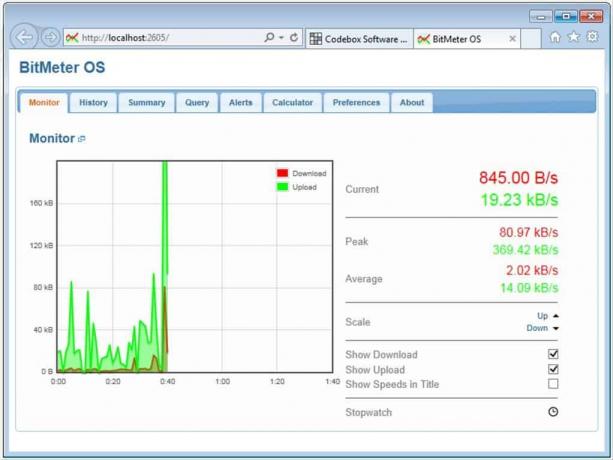
Araç yalnızca geçerli bant genişliği kullanımınızı göstermekle kalmaz, aynı zamanda son günler veya haftalar boyunca bant genişliği kullanımınızı da görüntüleyebilir. Ayrıca, geçerli gün, ay veya yıl için bir özet görebilirsiniz. Daha da fazla esneklik için, belirli günler için bir özet de görüntüleyebilirsiniz. Aracın tüm raporları CSV biçiminde dışa aktarılabilir. Araç ayrıca belirli bir bant genişliği eşiğini aştığınızda tetiklenecek bir uyarı ayarlamanızı sağlar.
BitMeter İşletim Sistemi basit bir araçtır ve gelişmiş özellikler açısından fazla bir şey sunmasa da, bant genişliği kullanımlarını yakından takip etmek isteyen bir bilgisayar kullanıcısı için ideal bir araç olabilir.
6- FreeMeter
FreeMeter Windows 10 için temel bir bant genişliği izleme aracıdır. Bu, yalnızca yüklü olduğu bilgisayarı izleyecek başka bir araçtır. Mevcut ağ kullanımınızı gösteren canlı bir grafikten oluşan etkileyici olmayan bir arayüze sahiptir. Grafik - aslında tüm kullanıcı arabirimi - simge durumuna küçültülebilir ve görev çubuğunuzda etkin kalır. Grafiğin kendisine gelince, güncelleme sıklığını, ölçeğini, rengini ve şeffaflığını özelleştirebilirsiniz. Bu olabildiğince basit, ancak çalıştığı bilgisayara çok fazla yük koymamak gibi bir avantajı vardı.

Bundan daha fazlası var FreeMeter yine de sadece grafiğinden daha fazla. Grafiği çift tıkladığınızda haftalık, günlük veya aylık bant genişliği tüketiminizi gösteren bir rapor penceresi açılır. Önceki araçla yapabileceğiniz gibi, bant genişliği tüketiminiz belirli sınırları aştığında bildirilecek uyarıları ayarlayabilirsiniz.
Arama
Yakın Zamanda Gönderilenler
En İyi Uzaktan İzleme ve Yönetim (RMM) Araçları
Araştırmamız size en iyi Uzaktan İzleme ve Yönetim (RMM) araçları v...
2020 için 6 En İyi Bilgisayar Uzaktan Kumanda Araçları ve Yazılımı
Uzaktaki bir bilgisayarı uzaktan kontrol etmek tam olarak yeni bir ...
SolarWinds Uzaktan İzleme ve Yönetimi
Şu kaynaktan gelen harika bir entegre araca bakıyoruz: SolarWinds M...



